Cuando tienes mucho que decir y no quieres pasar una eternidad escribiendo, envías un mensaje de voz. O tal vez estás fuera de casa y no puedes parar para crear un mensaje de texto. Pero, ¿qué sucede si recibe un mensaje de voz que desea que alguien escuche, pero no desea que escuche el final?
La buena noticia es que puede cortar el audio para que el receptor solo escuche la parte que usted desea que escuche. Para hacer esto, necesitará la ayuda de una aplicación de terceros, ya que WhatsApp no permite que su usuario lo haga. La aplicación que necesitará es gratuita, por lo que si no es lo que busca, no tendrá que lidiar con el proceso de reembolso.
Cómo editar cualquier mensaje de audio de WhatsApp
Para editar audio en WhatsApp, necesitará una aplicación llamada Cortador de audio y generador de tonos. Una vez que haya instalado la aplicación, es hora de revisar su Audio de WhatsApp y elija uno para editar. Cuando abra la aplicación, elija la opción Seleccionar archivos de audio. Es el primero de la lista.
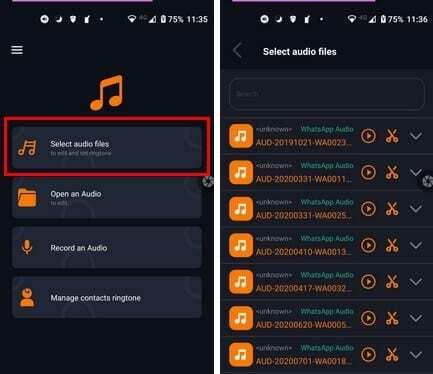
Después de eso, debería ver una lista de todos sus audios, incluidos los audios de WhatsApp. Antes de continuar y cortarlo, encontrará varias opciones de lo que puede hacer con el audio si toca en el menú desplegable. Por ejemplo, puede:
- Editar
- Cuota
- Borrar
- Establecer como tono de llamada predeterminado
- Asignar tono de llamada al contacto
- Asignar tono de llamada a todos los contactos
- Establecer como notificación predeterminada
- Establecer solo como tono de llamada
- Establecer como notificación
- Solo configurado como alarma
Si no está interesado en ninguna de estas opciones y solo desea editar el Audio de WhatsApp, toque el icono de la tijera para continuar. En la página siguiente, verá dos íconos en forma de píldora con flechas apuntando a cada lado. La parte superior debe establecerse donde desea que comience el audio y la inferior donde desea que termine el audio.
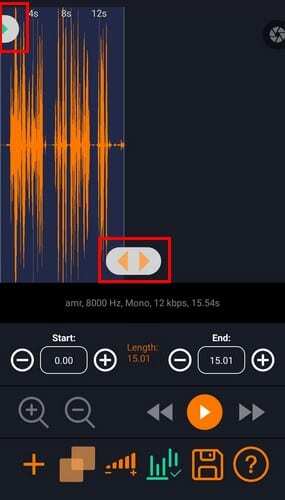
Opciones adicionales
Si eres reproduciendo el audio cuando mueva estas opciones, deberá detener el audio y reproducirlo nuevamente para escuchar la parte del audio que se va a mantener. Es posible que desee iniciar o finalizar el audio en un momento específico. Por ejemplo, es posible que desee iniciar el audio en 2.23 y finalizarlo en 10.45. Como puede ver en la imagen de arriba, es fácil configurarlo ya que las horas de inicio y finalización están claramente etiquetadas. Asegúrese de pensar en un buen nombre, ya que tendrá que nombrar su archivo al final.
Si no ve las horas de inicio o finalización del audio, simplemente deslice el dedo hacia la derecha o hacia la izquierda para ver más. Mientras esté allí, también puede mezclar otro audio con el que está editando. Toque el símbolo de copia que parece dos cuadrados tocándose ligeramente y elija el otro audio. Una vez que regrese a donde estaba, el audio reproducirá la mezcla que acaba de crear. Si el audio es demasiado pequeño, también existe una opción para ajustar el volumen.
Conclusión
Gracias a este cortador de audio, puede enviar ese audio sin que la otra persona escuche la parte que no estaba destinada a ellos. Además de editar cualquier audio de WhatsApp, también puede mezclar dos audios completamente diferentes. ¿Crees que usarás esta aplicación con frecuencia? Déjame saber abajo en los comentarios. Además, no olvide compartir el artículo en las redes sociales para que otros también puedan beneficiarse.